校外发来考试试卷是 PDF 文件,但是尺寸是普通打印纸张的 2 倍大小,无法打印。想要打印,就必须要把单张 PDF 切割成 2 页。后来使用 imagemagick 的 convert 命令转换 PDF 为 JPG 格式并切割大小实现目的。流程如下。
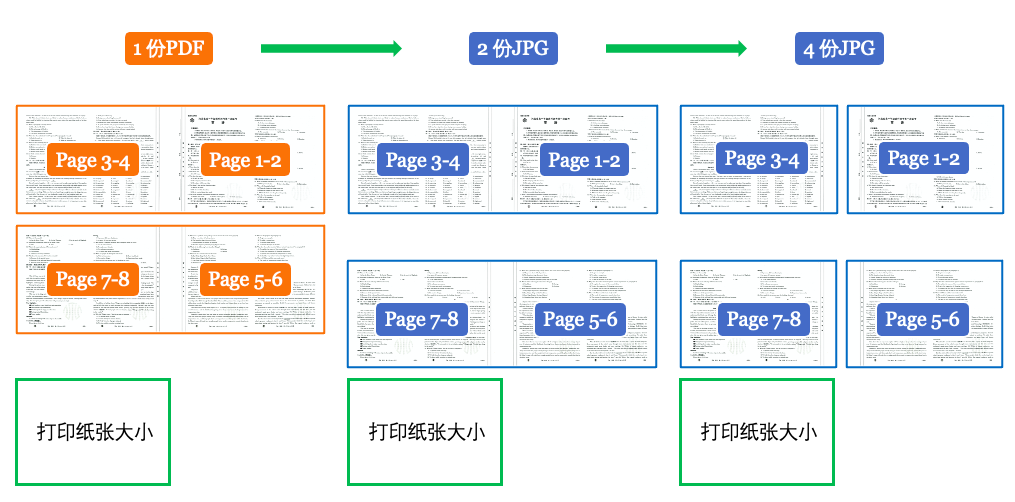
转换 PDF 为 JPG:
convert -density 300 -quality 100 试卷.pdf 试卷.jpg
其中 -density 300 指每英寸面积内像素点数,数值越高转换得来的图片越清晰。-quality 100 指转换成图片时的压缩率,介于 0-100 之间。因为这份 PDF 包含2页,因此批量生成了试卷-01.jpg,试卷-02.jpg 。 因此我从 1 份 PDF 得到 2 份 JPG 文件。分别重命名为 1.jpg 和 2.jpg。
切割大小:
切割完之后查看图片大小,我得到的图片大小为 8977×3071。宽度取中间值为 4488。使用 convert 命令的 -crop 选项进行切割:
convert -crop 4489×3071 1.jpg 1-cut.jpg
这样自动会生成 1-cut-0.jpg 和 1-cut-1.jpg,即第一张图片的左右两页,重命名为 Page1-2 和 Page3-4 。重复操作第二张图片,这样我就得到了 Page5-6 和 Page7-8,共计 4 份 JPG 文件,同时尺寸正好和打印的纸张相同,目的达到。